Как использовать блок отзывов по категориям WooCommerce
Опубликовано: 2021-12-19В популярных интернет-магазинах могут быть сотни товаров, каждый со своими отзывами. Поиск лучших товаров в определенной категории может стать серьезной проблемой для клиентов. К счастью, блок « Обзоры по категориям» WooCommerce может направить посетителей к товарам с лучшими отзывами в любой данной категории.
В этой статье мы поговорим о добавлении блока « Отзывы по категориям » в WordPress. Мы покажем вам, как настроить элемент, и обсудим советы и рекомендации по его использованию. Наконец, мы ответим на самые распространенные вопросы пользователей о блоке « Отзывы по категориям ».
Давайте приступим!
Как добавить блок отзывов по категориям WooCommerce к вашему сообщению или странице
Откройте редактор блоков на странице публикации, где вы хотите разместить блок « Отзывы по категориям ». Выберите вариант добавления нового блока и используйте функцию поиска для поиска «отзывов по категориям»:
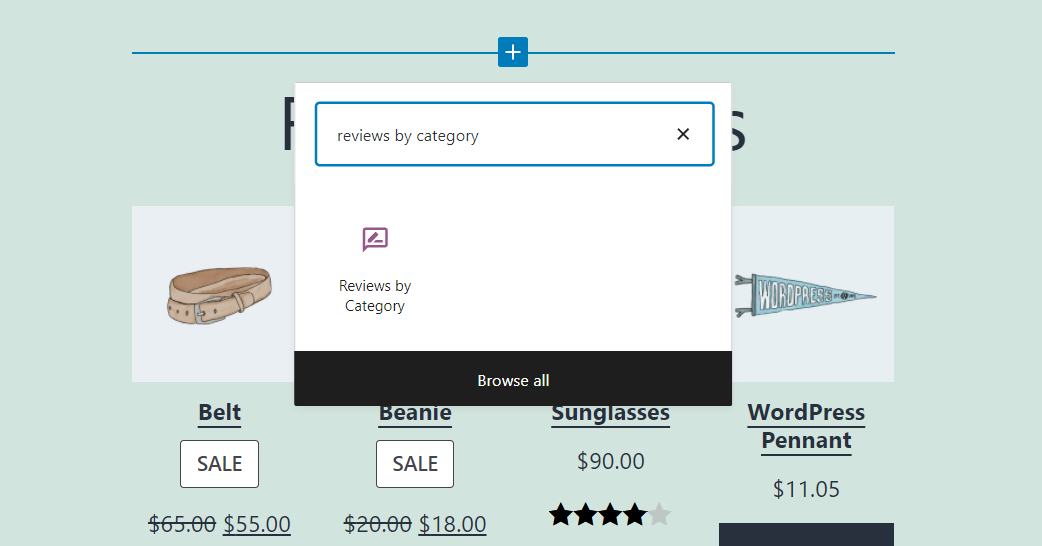
Кроме того, вы можете ввести «/отзывы по категориям» в блок « Абзац » и нажать клавишу « Ввод ». Этот метод также вставит элемент в ваш пост или на страницу.
Далее WordPress попросит вас выбрать категорию продукта, для которой вы хотите отображать обзоры. Вы можете выбрать один или несколько вариантов, в зависимости от того, какую обратную связь вы хотите продемонстрировать. В нашем уроке мы покажем отзывы для «Одежды»:
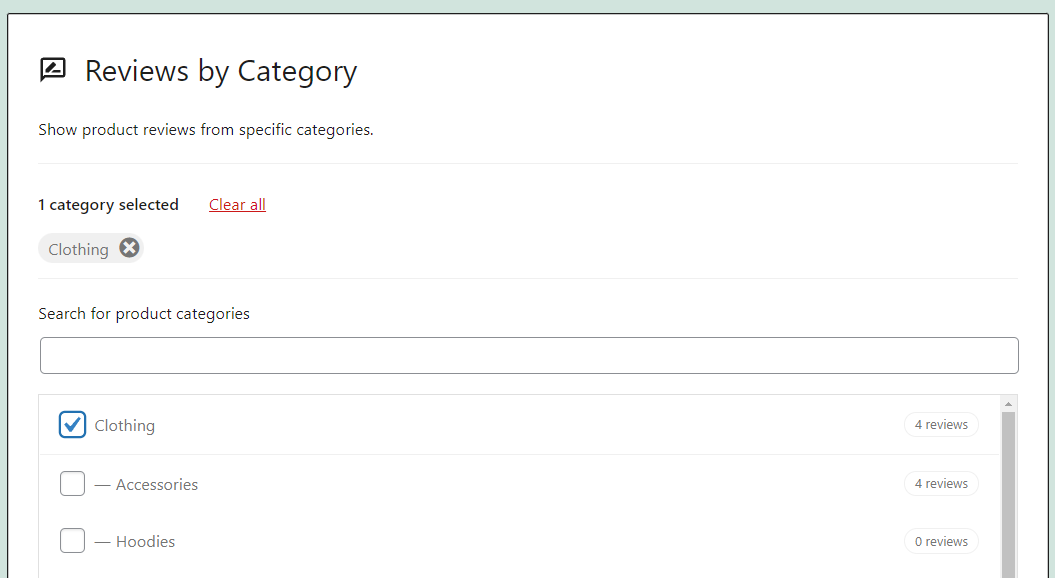
После того, как вы выберете категорию, редактор блоков отобразит список последних отзывов о соответствующих продуктах. По умолчанию отзывы будут отображаться в порядке от самых последних к последним:
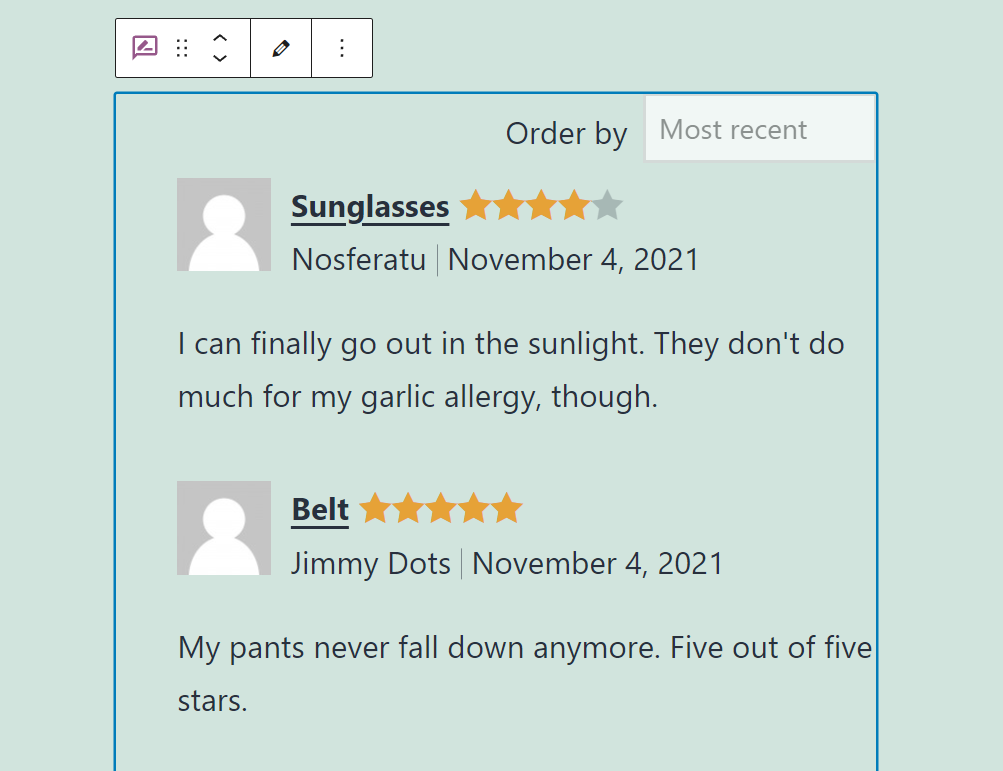
Блок дает вам полный контроль над количеством отображаемых отзывов. Вы также можете изменить включенные элементы, такие как аватары, даты и звездные рейтинги. Мы обсудим, как настроить эти параметры в следующем разделе.
Отзывы по категориям Настройки и параметры блокировки WooCommerce
Блок « Отзывы по категориям » имеет меню форматирования и вкладку настроек, на которой можно настроить его поведение и стиль. Чтобы получить доступ к параметрам форматирования, выберите блок в редакторе блоков, и над ним появится меню.
Это меню включает в себя параметры для (1) переключения блока на другой элемент, (2) перемещения его вверх и вниз по странице и (3) редактирования выбранных категорий обзора:
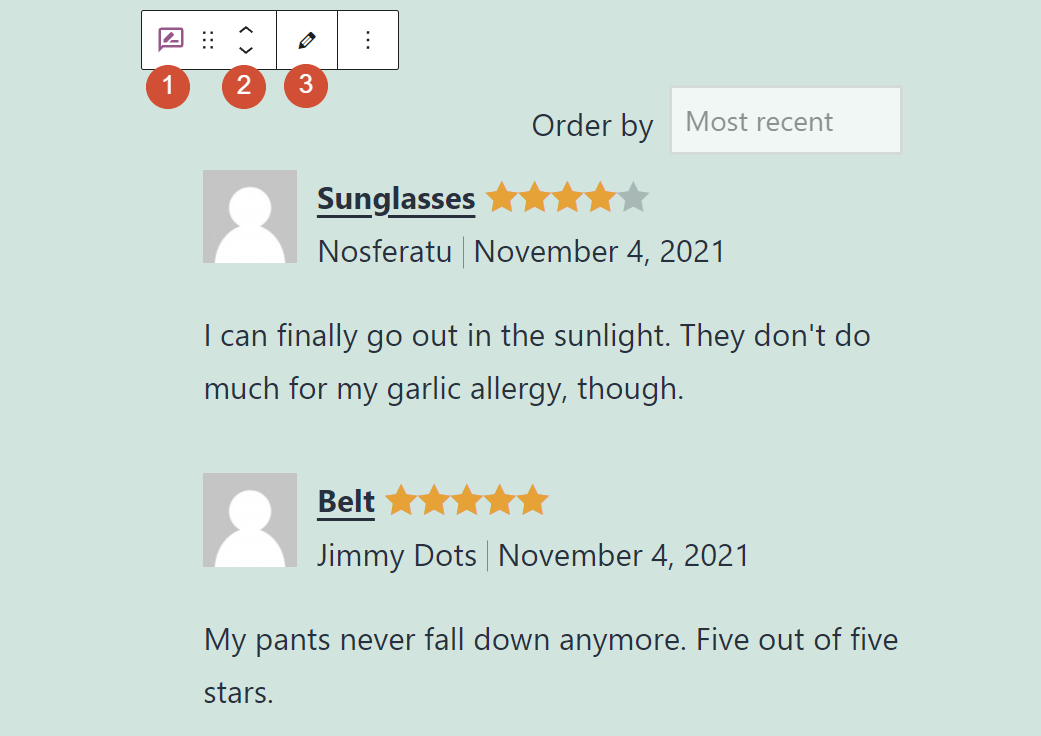
Чтобы изменить стиль блока, выберите элемент и нажмите на значок шестеренки в правом верхнем углу экрана. Справа появится меню настроек. Если вы перейдете на вкладку Страница , вы увидите параметры конфигурации для всей страницы.
Пока придерживайтесь вкладки « Блок ». Параметры конфигурации для блока « Отзывы по категориям » могут (1) изменять размер шрифта и (2) цвет:
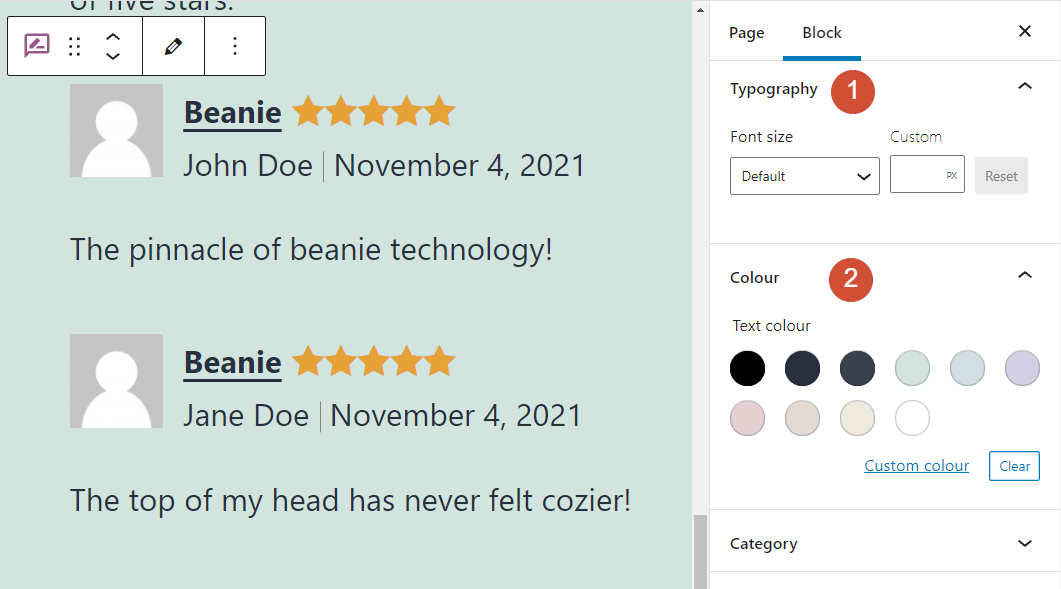
Раздел « Категория » позволяет изменить категории отзывов о товарах для блока. Вы можете выбрать дополнительные категории или полностью изменить уже выбранную.
Если вы перейдете к настройкам контента , вы сможете выбрать элементы, включенные в каждый отзыв. Это означает, что вы можете включить или удалить названия продуктов, рейтинги, имена рецензентов, аватары, даты и основные части самих обзоров:
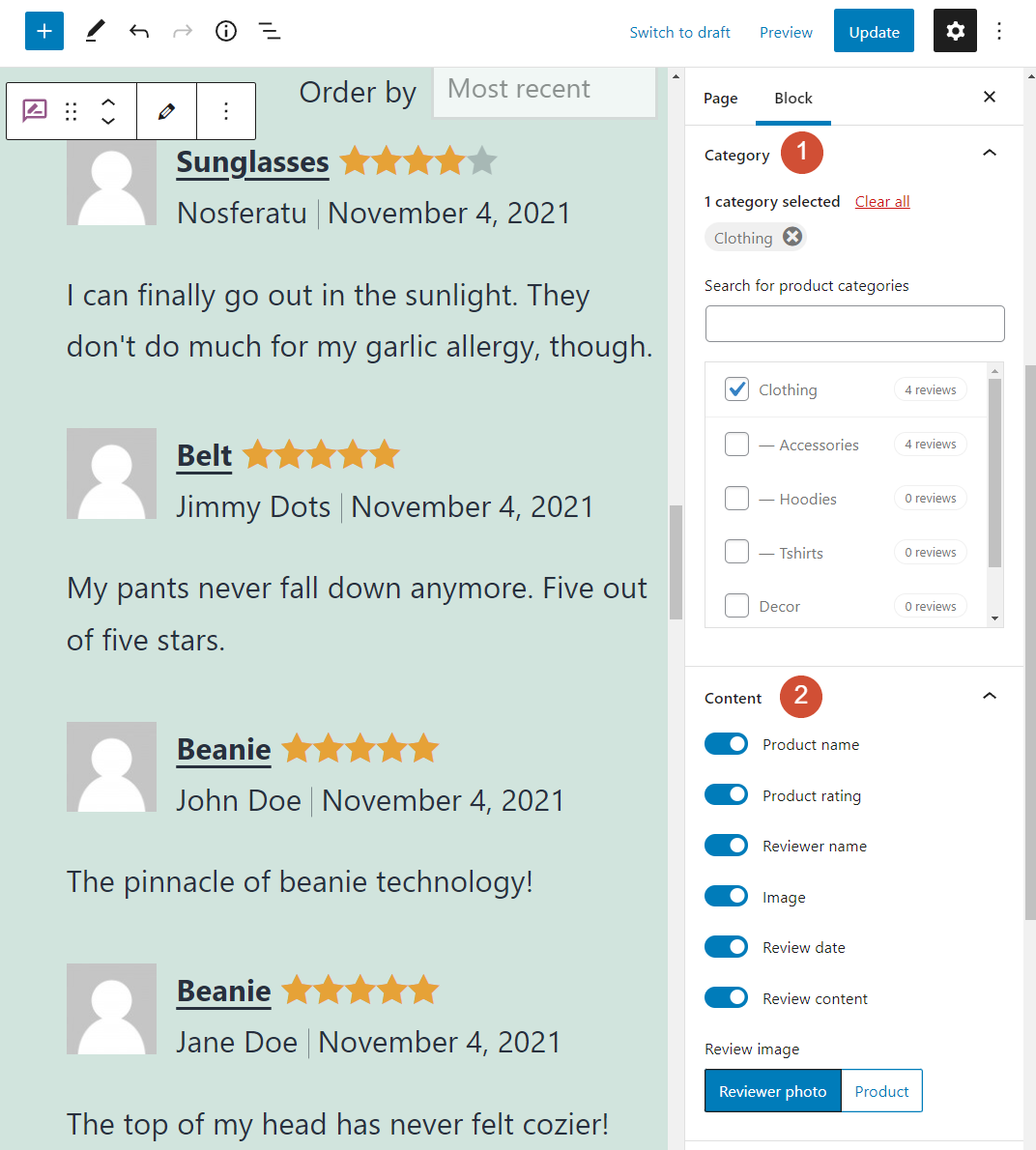

Кроме того, вы можете (1) изменить порядок отзывов и (2) выбрать, сколько отзывов будет отображаться в блоке. Наконец, вы можете (3) разрешить клиентам загружать больше отзывов при просмотре блока:
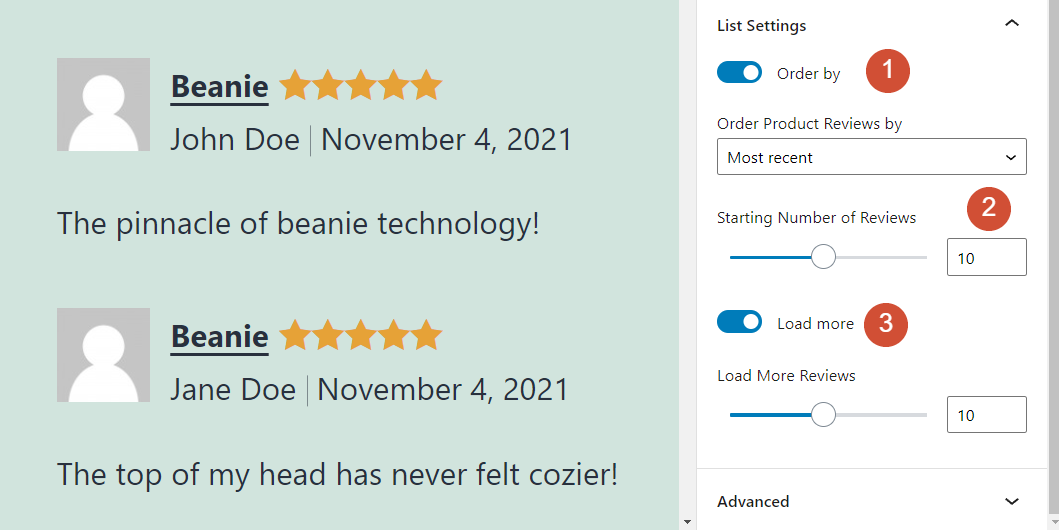
После настройки параметров блока « Отзывы по категориям » вы почти готовы опубликовать изменения на своем веб-сайте. Прежде чем вы это сделаете, давайте рассмотрим несколько советов по эффективному использованию элемента.
Советы и рекомендации по использованию блока «Отзывы по категориям» WooCommerce
Когда вы вставляете блок « Отзывы по категориям » в свое сообщение или на страницу, вы можете заметить, что он не включает заголовок. Если посетитель увидит блок, он может не понять, какой тип отзывов он видит.
В идеале вам следует подумать о добавлении блока « Заголовок » над элементом « Отзывы по категориям» , чтобы избежать путаницы. Пока вы это делаете, мы рекомендуем тщательно выбирать, будете ли вы отображать изображения продукта или рецензента рядом с каждой записью.
Большинство веб-сайтов электронной коммерции не включают аватары клиентов в свои отзывы. Вместо этого они показывают вам, о каком продукте говорится в отзыве. Возможно, это лучшая практика, которой следует следовать, когда у вас есть раздел обзора, охватывающий несколько продуктов:
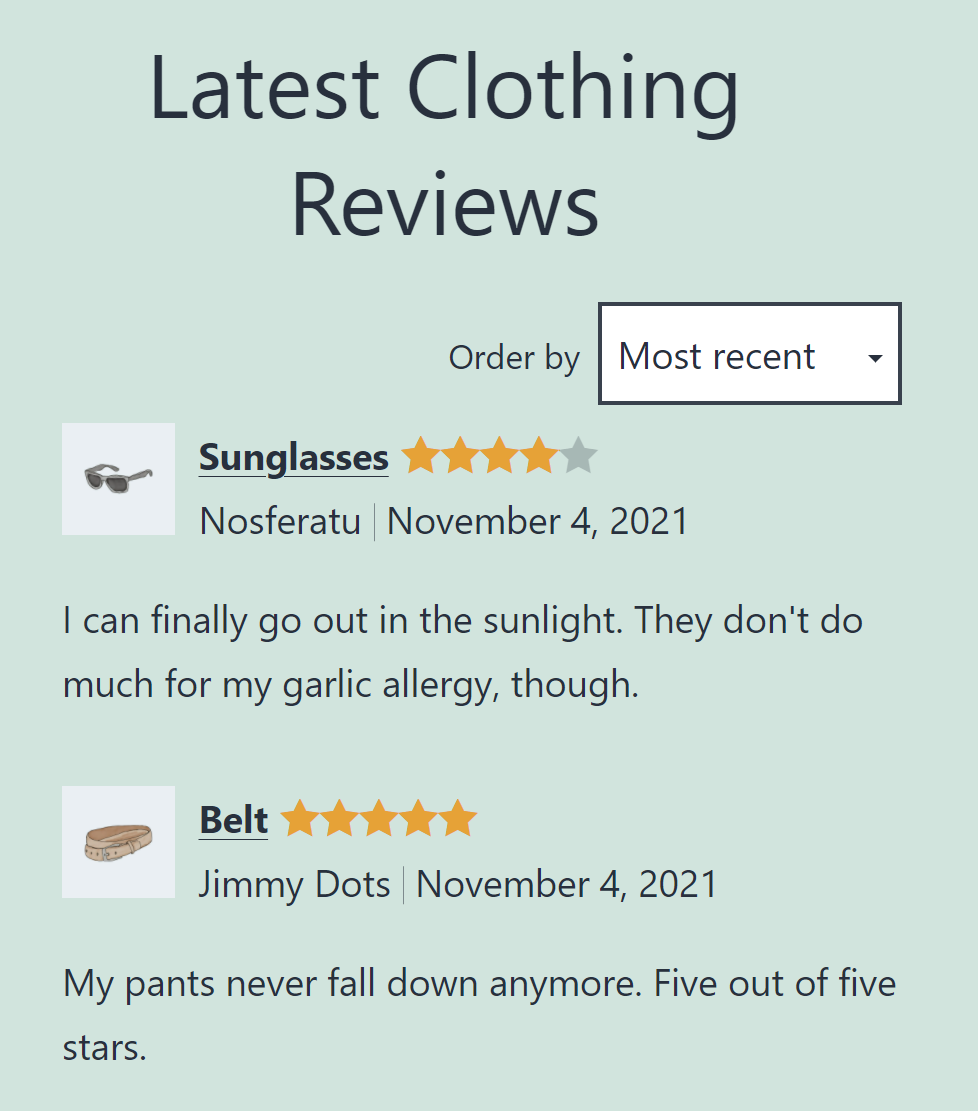
В этом примере мы добавили простой заголовок, который сообщает посетителям о категории товаров. Мы также заменили аватары клиентов изображениями продуктов, чтобы с первого взгляда было легче определить, о чем идет речь в каждом обзоре.
Часто задаваемые вопросы о блоке отзывов по категориям WooCommerce
Если у вас остались вопросы по блоку « Отзывы по категориям », этот раздел ответит на них. Давайте начнем с того, сколько категорий вы должны включить при использовании элемента.
Сколько категорий я должен отображать, используя блок «Отзывы по категориям»?
В большинстве случаев мы рекомендуем выбирать только одну категорию. Таким образом, вы можете добавить заголовок, сообщающий пользователям о классификации продуктов для различных обзоров. Кроме того, вы можете объединить несколько категорий, чтобы показать отзывы в более широкой таксономии.
Где я должен отображать обзоры по блоку категорий?
Блок « Отзывы по категориям » станет отличным дополнением к странице магазина любой категории товаров. Вы также можете включить блок на своей домашней странице и продемонстрировать продукты, получившие высокую оценку клиентов.
Могут ли пользователи изменить порядок появления отзывов?
По умолчанию блок « Отзывы по категориям » позволяет пользователям изменять порядок просмотра отзывов. Посетители могут ранжировать отзывы от самых последних до самых последних и самых высоких или самых низких оценок.
Вывод
Блок « Отзывы по категориям» WooCommerce может отображать самые свежие и лучшие отзывы клиентов для определенных линеек продуктов в вашем магазине. Вы можете использовать этот элемент, чтобы помочь клиентам найти товары с лучшими отзывами и сообщить им, что настоящие потребители думают об этих покупках.
Как и в случае с большинством блоков WooCommerce, вы можете контролировать внешний вид элемента « Отзывы по категориям» и настраивать его компоненты. Вы также можете настроить блок так, чтобы он соответствовал остальной части вашего магазина, и разместить его на любой странице или опубликовать на своем веб-сайте WordPress.
У вас есть вопросы об использовании блока « Отзывы по категориям» WooCommerce? Давайте поговорим о них в разделе комментариев ниже!
Избранное изображение через elenabsl / Shutterstock.com
